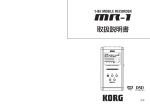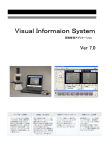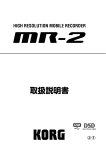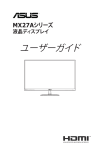Download MR-1000 取扱説明書
Transcript
アフターサービス
■修理を依頼される前に
■保証書
本製品には、保証書が添付されています。
故障かな?とお思いになったら、
まず取扱説明書
お買い求めの際に、販売店が所定事項を記入
をよくお読みのうえ、もう一度ご確認ください。
いたしますので、
「お買い上げ日」、
「販売店」
それでも異常があるときは、サービス・セン
等の記入をご確認ください。記入がないもの
ターへお問い合わせください。
は無効となります。
なお、保証書は再発行致しませんので、紛失し
ないように大切に保管してください。
■修理時のお願い
修理に出す際は、輸送時の損傷等を防ぐため、
ご購入されたときの箱と梱包材をご使用くだ
さい。
■保証期間
お買い上げいただいた日より一年間です。
■ご質問、ご相談について
アフターサービスについてのご質問、
ご相談は、
■保証期間中の修理
保証規定に基づいて修理いたします。詳しくは
サービス・センターへお問い合わせください。
保証書をご覧ください。
商品のお取り扱いについてのご質問、
ご相談
本製品と共に保証書を必ずご持参の上、修理
は、
お客様相談窓口へお問い合わせください。
を依頼してください。
■保証期間経過後の修理
修理することによって性能が維持できる場合
WARNING!
は、
お客様のご要望により、有料で修理させて
この英文は日本国内で購入された外国人のお客様のた
いただきます。ただし、補修用性能部品(電子
めの注意事項です
回路などのように機能維持のために必要な部
This Product is only suitable for sale in
Japan. Properly qualified service is not
available for this product if purchased
elsewhere. Any unauthorised
modification or removal of original
serial number will disqualify this
product from warranty protection.
品)の入手が困難な場合は、修理をお受けする
ことができませんのでご了承ください。また、
外装部品(パネルなど)の修理、交換は、類似
の代替品を使用することもありますので、
あら
かじめサービス・センターへお問い合わせくだ
さい。
お客様相談窓口 TEL03(3799)9086
● サービス・センター: 〒143-0001 東京都大田区東海 5ー4ー1
明正大井 5 号営業所コルグ物流センター内
TEL 03(3799)9085
J 1
本社:〒206-0812 東京都稲城市矢野口 4015-2
2006 KORG INC.
MR1000_Cover_J.p65
URL: http://www.korg.co.jp/
J 2
1812 EH Printed in Japan
Page 1
06.11.22, 1:28 PM
Adobe PageMaker 6.5J/PPC
安全上のご注意
ご使用になる前に必ずお読みください
ここに記載した注意事項は、製品を安全に正しくご使用いただき、
あなたや他の方々への危害や損害を未然に防ぐためのものです。
注意事項は誤った取り扱いで生じる危害や損害の大きさ、または
切迫の程度によって、内容を「警告」、
「注意」の2つに分けていま
す。これらは、あなたや他の方々の安全や機器の保全に関わる重
要な内容ですので、よく理解した上で必ずお守りください。
火災・感電・人身障害の危険を防止するには
図記号の例
記号は、注意(危険、警告を含む)
を示しています。
記号の中には、具体的な注意内容が描かれています。
左の図は「一般的な注意、警告、危険」を表しています。
記号は、禁止(してはいけないこと)
を示しています。
記号の中には、具体的な注意内容が描かれることがあり
ます。左の図は「分解禁止」を表しています。
記号は、強制(必ず行うこと)
を示しています。記号の中
には、具体的な注意内容が描かれることがあります。左の図
は「電源プラグをコンセントから抜くこと」を表しています。
以下の指示を守ってください
警告
万一、聴力低下や耳鳴りを感じたら、専門の医師に相談
してください。
・本製品に異物(燃えやすいもの、硬貨、針金など)を入
れない。
・温度が極端に高い場所(直射日光の当たる場所、暖房
機器の近く、発熱する機器の上など)で使用や保管はし
ない。
・振動の多い場所で使用や保管はしない。
・ホコリの多い場所で使用や保管はしない。
・風呂場、シャワー室で使用や保管はしない。
・雨天時の野外のように、湿気の多い場所や水滴のかか
る場所で、使用や保管はしない。
・本製品の上に、花瓶のような液体が入ったものを置か
ない。
・本製品に液体をこぼさない。
・濡れた手で本製品を使用しない。
注意
この注意事項を無視した取り扱いをすると、傷害を負う可
能性、または物理的損害が発生する可能性があります
・正常な通気が妨げられない所に設置して使用する。
・ラジオ、テレビ、電子機器などから十分に離して使用す
る。
ラジオやテレビ等に接近して使用すると、本製品が雑音
この注意事項を無視した取り扱いをすると、
死亡や重傷を負う可能性が予想されます
・ACアダプターのプラグは、必ずAC100Vの電源コン
セントに差し込む。
・AC アダプターのプラグにほこりが付着している場合
は、ほこりを拭き取る。
感電やショートの恐れがあります。
・本製品はコンセントの近くに設置し、ACアダプターの
プラグへ容易に手が届くようにする。
・次のような場合には、直ちに電源を切って AC アダプ
ターのプラグをコンセントから抜く。
○ ACアダプターが破損したとき
○ 異物が内部に入ったとき
○ 製品に異常や故障が生じたとき
修理が必要なときは、
コルグ・サービス・センターへ依頼
してください。
・本製品を分解したり改造したりしない。
・修理、部品の交換などで、取扱説明書に書かれてること
以外は絶対にしない。
・ACアダプターのコードを無理に曲げたり、発熱する機
器に近づけない。また、ACアダプターのコードの上に
重いものをのせない。
コードが破損し、感電や火災の原因になります。
を受けて誤動作する場合があります。また、
ラジオ、
テレ
ビ等に雑音が入ることがあります。
・外装のお手入れは、乾いた柔らかい布を使って軽く拭
く。
・ACアダプターをコンセントから抜き差しするときは、
必ずプラグを持つ。
・長時間使用しないときは、ACアダプターをコンセント
から抜く。
・付属のACアダプターは、他の電気機器で使用しない。
付属の ACアダプターは本製品専用です。他の機器で
は使用できません。
・他の電気機器の電源コードと一緒にタコ足配線をしな
い。
本製品の定格消費電力に合ったコンセントに接続してく
ださい。
・スイッチやツマミなどに必要以上の力を加えない。
故障の原因になります。
・外装のお手入れに、ベンジンやシンナー系の液体、コン
パウンド質、強燃性のポリッシャーは使用しない。
・不安定な場所に置かない。
本製品が転倒してお客様がけがをしたり、本製品が故障
する恐れがあります。
・本製品の上に乗ったり、重いものをのせたりしない。
本製品が転倒または損傷してお客様がけがをしたり、本
製品が故障する恐れがあります。
2
PL_Cont.p65
・大音量や不快な程度の音量で長時間使用しない。
Page 2
06.11.22, 1:14 PM
Adobe PageMaker 6.5J/PPC
本製品のお取り扱いについて
本製品には、精密機器が搭載されているため、以下の事柄を十分
に注意してお取り扱いいただかないと、故障の原因となります。
・本製品に振動、衝撃を与えないでください。
電源がオンのときに振動や衝撃が加わると、ハードディスク上の
データが失われることがあります。また、ハードディスクの損傷、
または製品内部を損傷するなどの、故障の原因になります。特
に、ハードディスクがアクセス中のときは振動、衝撃に非常に弱
いので、十分に注意してください。
・冬季の屋外や夏季の直射日光に当たる場所のように、極端に温
度の低いまたは高い場所で、使用や保管をしないでください。ま
た、温度差が激しい場所へ、本製品を移動することは避けてくだ
さい。
温度差が生じた場合、ハードディスク・ドライブ、または製品内部
に、水滴がつくことがあります。そのまま使用すると故障の原因
となりますので、数時間放置してから使用を開始してください。
・極端に湿度の高い場所では使用、保管しないでください。
・ほこりや煙が多い場所では使用、保管しないでください。
内蔵ハードディスクの使用上の注意事項
・電源のオンとオフを、頻繁に繰り返さないでください。
電源をオンにすると、ハードディスク・ドライブへのアクセスが開
始されます。アクセス中に電源をオフにすると、ハードディスク
上のデータが失われたり、ハードディスク・ドライブや製品内部を
損傷するなどの故障の原因になります。
電源をオフにした後、再度オンにする場合は、10 秒ほど待って
電源を入れてください。
操作上のミス、停電、あるいは事故的な電源供給停止によって
ハードディスクが破損した場合は、保証期間内であっても有償交
換になることがあります。
データについて
操作ミス等により万一異常な動作をしたときに、
メモリー内容が消
えてしまうことがあります。大切なデータは、あらかじめ他のメディ
ア等へセーブしておいてください。データの消失による損害につ
いては、当社は一切の責任を負いかねますのでご了承ください。
著作権について
本製品は、あなたが著作権保有者であるか、著作権の保有者から
複製許可を得ている素材を使用することを目的としています。あ
なたが著作権を所有していない、
または著作権保有者から複製許
可を得ていない場合は、著作権法の侵害となり、損害賠償を含む
保証義務を負うことがあります。あなた自身の権利について不明
確なときは、法律の専門家に相談してください。
* 記載されているすべての製品名および会社名は、各社の商
標または登録商標です。
3
PL_Cont.p65
Page 3
06.11.22, 1:14 PM
Adobe PageMaker 6.5J/PPC
目次
はじめに ............................................................................6
特 長 .................................................................................................................... 6
接続例 ................................................................................................................ 6
各部の名称と働き ............................................................................................. 7
フロント・パネル ....................................................................................................................... 7
リア・パネル .............................................................................................................................. 8
画面と操作 ...................................................................................................... 10
レベル・メーター画面とメニュー・リスト(MENU)画面 ............................................. 10
パラメーターの選択、値の設定 ............................................................................................ 10
基本的な使い方 .............................................................11
1. 電源の準備 .................................................................................................. 11
AC アダプターで使用する場合 .............................................................................................. 11
電池で使用する場合 ................................................................................................................ 11
2. モニター機器の接続 .................................................................................. 13
3. 電源のオン、オフ ...................................................................................... 13
電源オン ................................................................................................................................... 13
電源オフ ................................................................................................................................... 13
4. デモ・プロジェクトの再生 ....................................................................... 14
再生する ................................................................................................................................... 14
一時停止(ポーズ)する ........................................................................................................ 14
再生を止める ........................................................................................................................... 14
再生中に聞きたい場所を探す ................................................................................................ 14
5. レベル・メーター画面の表示 ................................................................... 15
6. 録音 ............................................................................................................. 16
録音機材の選択 ........................................................................................................................ 16
録音フォーマットの選択 ........................................................................................................ 16
録音レベルの調整 .................................................................................................................... 17
録音開始、終了 ........................................................................................................................ 18
7. こんなときは(録音再生)........................................................................ 19
再生するプロジェクト / ファイルを選ぶ ............................................................................. 19
録音時に大きな音が入る可能性がある(リミッターを使う)............................................ 20
プロジェクト内の移動(マークを使う)............................................................................... 21
4
PL_Cont.p65
Page 4
06.11.22, 1:14 PM
Adobe PageMaker 6.5J/PPC
8. こんなときは(全般)................................................................................ 24
メーターのピーク・ホールドやカウンターの表示を変えたい .......................................... 24
プロジェクト / ファイルの名前を変える ............................................................................. 24
電池の消費を押さえたい ........................................................................................................ 26
日時の設定をする .................................................................................................................... 28
プロジェクトを編集できないようにする ............................................................................. 29
プロジェクト / ファイルを削除する ..................................................................................... 29
プロジェクト / ファイルの詳細を知りたい .......................................................................... 30
そのほかの機能 .............................................................31
再生モード ...................................................................................................... 31
プレイ・リスト(PLAY LIST).................................................................. 33
プレイ・リストの作成 ............................................................................................................ 33
プレイ・リストの確認 ............................................................................................................ 34
プレイ・リストの編集 ............................................................................................................ 34
録音モード ...................................................................................................... 36
プロジェクトの録音フォーマット(New Project Type).............................................. 36
WAV(BWF) 選択時の設定 .................................................................................................. 37
DFF、 DSF、WSD 選択時の設定 .......................................................................................... 37
ファイル・フォーマットと録音可能時間 ............................................................................. 37
システム設定(SYSTEM).......................................................................... 38
LCD コントラスト(LCD Contrast)................................................................................. 38
デバイスの情報(Device Info)........................................................................................... 38
DSD フィルター設定(DSD Filter).................................................................................... 39
ハードディスクのフォーマット(HDD Format).............................................................. 40
システム・バージョン・アップ(Load System)............................................................ 41
コンピューターとの連携 .............................................................................. 42
USB モード .............................................................................................................................. 42
ハードディスクの構成とファイル ......................................................................................... 44
録音したプロジェクトのオーディオ・ファイルの活用 ...................................................... 46
付 録 .................................................................................48
故障かな?と思ったら .................................................................................. 48
各種のメッセージ .......................................................................................... 49
実行メッセージ ........................................................................................................................ 49
エラー・メッセージ ................................................................................................................ 49
確認メッセージ ........................................................................................................................ 51
重大なエラー・メッセージ .................................................................................................... 51
仕 様 ................................................................................................................. 52
索 引 ................................................................................................................. 54
5
PL_Cont.p65
Page 5
06.11.28, 10:15 AM Adobe PageMaker 6.5J/PPC
はじめに
このたびは、
コルグ・1ビット・プロフェッショナル・モバイル・レコーダー MR-1000 をお買い上げ
いただきまして、誠にありがとうございます。本機を末永くご愛用いただくためにも、取扱説明書
をよくお読みになって正しい方法でご使用ください。また、
取扱説明書は大切に保存してください。
特長
MR-1000は、DVDオーディオ・フォーマット(24bit/192kHz)および、SACD(スーパー・オー
ディオCD)クオリティーのフォーマット(1bit/2.8MHz)、
さらに高品位な1bit/5.6MHzフォーマッ
トの録音・再生が出来る、超高音質レコーダーです。
MR-1000は、
電池駆動が可能なので、
フィールドでのレコーディング機器として最適なうえ、
ファ
ンタム電源を内蔵しているので、高精度なコンデンサ・マイクの使用も可能です。
また、
長時間の録音や据え置き型のレコーディング機器として使用するためのACアダプターも付
属しています。
録音したデータは、USBストレージの機能を使ってコンピュータに取り込んだり、逆にコンピュー
タから聞きたい音楽データを転送したりすることが、簡単に行うことができます。
また、
コンピュータに録音したファイルを取り込んだり、
同梱のオーディオ・フォーマット変換アプリ
ケーション“AudioGate”を使って、
フォーマットの変換や編集をすることができます。
接続例
ミキサー、モニター等へ
コンピュータ
OUT PUT
IN PUT(MIC)
XLR
RCA
ピンジャック
USB
ヘッドホン
PHONES
IN PUT(LINE)
OUTPUT
DC12V
ACアダプター
付属専用電源コード
電源コンセントへ
電源の接続
必ず付属のACアダプター
を使用してください
キーボード
6
Text1.p65
Page 6
06.11.22, 1:14 PM
Adobe PageMaker 6.5J/PPC
各部の名称と働き
フロント・パネル
2
1
8
9
3
4
5
6
7
10
11
12
13
14
1. 録音レベルL/Rツマミ
録音レベルを調整します。ディスプレイをレベル・メーター画面にしてレベルを確認します。3.
のピークLEDの点灯具合を目安に調整します。外側のツマミが録音レベルL、内側のツマミが
録音レベルRになります。
入力端子に何も接続していないときに、録音レベルを上げたままにすると、ハムやノイズ
の原因になります。
2. ディスプレイ
録音、
再生時のレベル・メーターやカウンター、
プロジェクト(→p.14)/ファイル情報や各種パ
ラメーターが表示されます。
3. ピークLED
入力レベルによって点灯します。赤色で点灯しないように入力レベルを調整します。
4. メニュー・ボタン
ディスプレイに表示させる情報やパラメーターを選ぶメニュー・リスト(MENU)画面を表示し
ます。押すたびにレベル・メーター画面と入れ替わります。また、編集画面から1つ前の画面に
戻るときにも使用します。
5. 早戻しボタン
プロジェクト(→p.14)/ファイルの選択、早戻し等に使用します。
6. 早送りボタン
プロジェクト(→p.14)/ファイルの選択、早送り等に使用します。
7. 電源ボタン
本機のオン、
オフ(スタンバイ)を行います。
オフ時にはシャットダウン作業が自動的に行われるので、
ディスプレイが消灯するまでAC
アダプターや電池は抜かないでください。
7
Text1.p65
Page 7
06.11.22, 1:14 PM
Adobe PageMaker 6.5J/PPC
8. ヘッドホン端子
ヘッドホンを接続します。
9. ボリューム・ツマミ
ヘッドホン端子の音量を調整します。
10. バッテリーLED
電池使用時に残量が少なくなってくると赤色で点灯します。
11. P-ダイヤル
プッシュ・スイッチの機能が付いたダイヤルです。操作方法は10ページ「画面と操作」をご覧く
ださい。
12. 停止ボタン
録音、再生を停止させます。
13. 再生/ポーズ・ボタン、再生LED
録音、再生を開始します。録音、再生中に押すとポーズ(一時停止)になります。再生中はLED
が点灯し、
ポーズの時は点滅に変わります。
14. 録音ボタン、録音LED
ボタンを押すと録音待機(LED点滅)になり、
再生/ポーズ・ボタンを押すと録音を開始(LED点
灯)
します。
再生、録音中にボタンを押すと、
マークを登録(→p.21)することができます。また、録音ポー
ズ(一時停止)時に、
このボタンを押すと、録音を終了します。
リア・パネル
1
4
5
6
7
6
2
3
8
8
1. リミッター・スイッチ
不意な過大入力によるひずみを抑えるときはオンにします。過大入力によるひずみを軽減しま
す(→p.20)。
2. GAINスイッチ
入力ゲインのハイ/ロー(H/L)スイッチです。録音レベルによって切り替えて使用します。
8
Text1.p65
Page 8
06.11.22, 1:14 PM
Adobe PageMaker 6.5J/PPC
3. ファンタム電源スイッチ
コンデンサ・マイクなどに+48V電源を供給するスイッチです。XLR入力に対してのみ供給さ
れます。ダイナミック・マイクやライン入力を使用するときは、オフにします。
ファンタム電源スイッチをオンにした状態で、
コンデンサ・マイクを抜き差しすると、
機器を
破損する恐れがあります。必ずファンタム電源スイッチをオフにして、
コンデンサ・マイクの
接続を行ってください。
4. DC 12V端子
付属のACアダプターを接続します。
5. USB端子
USBケーブルを使用してコンピュータと接続します。
6. バランス出力端子(XLR)
XLR端子が使用できるバランス型出力です。RCA端子と同じ音声
を出力します。
3: COLD
1: GND
2: HOT
7. アンバランス出力端子(RCA)
RCA端子が使用できるアンバランス型出力です。XLR端子と同じ音声を出力します。
8. 入力端子(XLR/TRSコンボ)
XLR端子とTRSフォーン端子が使用できるバランス型入力です。
アンバランス型フォーン・プラグも接続できます。マイク入力の場合はXLR端子で、
ライン入力
の場合はTRSフォーン端子に接続してください。
コンデンサ・マイクでファンタム電源を使う場合には、
必ずXLR端子で接続してください。
XLR端子
TRSフォーン・プラグ
2: HOT
1: GND
3: COLD
バランス型
COLD
アンバランス型
GND
HOT
GND HOT
TRSフォーン端子
9
Text1.p65
Page 9
06.11.22, 1:14 PM
Adobe PageMaker 6.5J/PPC
画面と操作
レベル・メーター画面とメニュー・リスト(MENU)画面
本機は電源をオンにしたときは、
ディスプレイにレベル・メーター画面が表示されます。
ディスプレイがレベル・メーター画面のとき、
メニュー・ボタンを押すと、各種の設定や情報画面に
進むメニュー・リスト(MENU)画面が表示されます。
各種の設定は、
この画面からP-ダイヤルを使って行います。
ディスプレイがメニュー・リスト(MENU)画面のときメニュー・ボタンを押すとレベル・メーター画
メニュー・リスト(MENU)画面とレベル・
面に戻ります。このようにメニュー・ボタンを押すたびに、
メーター画面が切り替わります。
ディスプレイがレベル・メーター画面のとき、
P-ダイヤルを押すとメーターの設定画面になります。
ここでレベル・メーター画面に表示させる内容を設定します。設定が終わったらメニュー・ボタンを
押して、
レベル・メーター画面に戻ります。
メニュー・リスト
(MENU)画面
メーター画面
メーター・カウンター
(Meter/Counter)画面
パラメーターの選択、値の設定
本機では、
P-ダイヤルを回して押す(プッシュする)ことでパラメーターの選択、
値の設定などを行
います。なお、
画面では、P-ダイヤルを回すと選択している項目が、
選択アイコン“ ”または“ ”の
移動で確認できます。
“ ”は、P-ダイヤルを押すと、新たな設定画面があることを示しています。
パラメーターの選択、
値の設定はこの選択アイコンをP-ダイヤルを回して移動、
または値を変化さ
せ、P-ダイヤルをプッシュすることで確定になります。この一連の操作を本機では「P-ダイヤルで
選択確定する」と表現します。
録音モード
(REC MODE)画面
選択アイコン
選択確定したときにパラメータによっては、新たな設定画面が表示されたり、
チェック・ボックスに
チェックが入ったりします。
新たな設定画面で設定をした時は、
メニュー・ボタンを押して、
1つ前の画面に戻ります。
10
Text1.p65
Page 10
06.11.22, 1:14 PM
Adobe PageMaker 6.5J/PPC
基本的な使い方
1. 電源の準備
本機はAC電源が確保できる場所で使用する場合は、付属のACアダプターを、移動時や野外録音
時には、
別売のアルカリ乾電池(LR6)やオキシライド乾電池、
ニッケル水素電池などを使うことが
できます。
ニッケル水素電池は、
通常購入時には充電されていません。ご使用の前に充電してください。
また、購入直後や長期の保存後の充電時は、満充電にならないことがあります。充電・放電を
繰り返してからご使用ください。詳細は電池、充電器の説明書をご覧ください。
AC アダプターで使用する場合
付属ACアダプターの電源コードのプラグをコンセントに接続してください。
DC 12V端子にACアダプターのDCプラグを接続します。
電源は必ずAC100Vを使用してください。
電池で使用する場合
上面の電池ブタを外し、別売りの単三アルカリ乾電池
(LR6)、
または、オキシライド乾電池、充電済みのニッ
ケル水素電池8本を+、
−の向きを間違えないように入
れます。電池を入れ終えたら電池ブタを元通りに取り付
けます。
電池を交換するときは、違うメーカ−、違う種類の
電池を混ぜて入れないでください。また、
新しい電
池と古い電池を混ぜて入れないでください。電池
の破裂、発火の原因となります。
使用できる電池の種類と電池寿命(16bit/44.1kHz または DSDIFF、2.8MHz 時)
電池の種類
連続録音時間/連続再生時間
(LCDバックライト・オフ、
ファンタム電源オフ)
温度20℃、湿度50%時
単三アルカリ乾電池(LR6)
×8
4時間/4時間
単三オキシライド乾電池×8
4時間/4時間以上
単三ニッケル水素電池(2300mAh)
×8
4時間/4時間以上
11
Text1.p65
Page 11
06.11.22, 1:15 PM
Adobe PageMaker 6.5J/PPC
電池残量表示
レベル・メーター画面の電池アイコンで電池のおよその残量が判断できます。バッテリー・ロー
表示のまま再生や録音を続けると、バッテリーの寿命になると自動的にシャットダウン画面にな
り、数秒後にオフになります。
電池アイコン
バッテリー・フル
(電池容量が十分にあるとき)
バッテリー・ロー
(バッテリーLEDが点灯します)
ACアダプターで使用中
ACアダプター使用時には、電池アイコンは、
プラグ・アイコンになります。
単三アルカリ乾電池(LR6)の場合、
電池の銘柄、
製造日からの保存期間により電池寿命が
短い場合があります。また、
アルカリ電池はその特性上、低温時には使用時間が極端に短
くなります。
ニッケル水素電池をご使用の場合、
電池の種類や条件によっては、バッテリー・ロー表示が
すぐに出たり、バッテリー・ロー表示後、
すぐにシャットダウンする場合があります。あらかじ
め、使用する電池の特性を理解の上、使用してください。
12
Text1.p65
Page 12
06.11.22, 1:15 PM
Adobe PageMaker 6.5J/PPC
2. モニター機器の接続
出力端子にモニター機器を接続します。XLR端子またはRCA端子で接続します。
ヘッドホン端子にステレオ・ヘッドホンを接続します。
音量はボリューム・ツマミで調整します。
ヘッドホンを接続しても、出力端子からの音声はカットされません。
マイク入力録音を行うときは、
ハウリングを押さえるために、ヘッドホンを利用してください。
3. 電源のオン、オフ
本機はハードディスクを搭載するコンピューターと同等の精密機器です。
電源のオン、オフには、
これから説明する手順を必ず守って行ってください。
電源オン
電源ボタンを押してください。オープニング画面が表示された後、
レベ
ル・メーター画面が表示されます。
電池使用時に、
電源が入らない場合には、
電池残量が不足しています。
新しい電池と交換してださい。
電源オフ
電源ボタンを2秒以上押してください。シャットダウン画面が表示され、
数秒後に自動的にオフになります。
オフになる前に、
ACアダプターを取り外したり、
電池を交換するとプ
ロジェクト/ファイルや、
本機の内部回路を破損する場合があります。
ACアダプターを取り外したり、電池を交換するときは、必ず画面が消えていること(電源オフ)を
確認して行ってください。
オート・シャットダウン機能
本機は、電池で使用時にレコーダを停止してから、一定時間(→p.27)何も操作をしないと自
動的にシャットダウン画面になり、数秒後にオフになります。
13
Text1.p65
Page 13
06.11.22, 1:15 PM
Adobe PageMaker 6.5J/PPC
4. デモ・プロジェクトの再生
本機にはDFF(DSDIFF)フォーマットで録音された、
高音質、
高品位なデモ・プロジェクトが入って
います。これを再生してみましょう。
プロジェクトとは
本機で録音をすると、
オーディオ・ファイルとプロジェクト・ファイル(プロテクトやマーク情報な
ど)が作成されます。この2つのファイルを、
まとめたものを“プロジェクト”と呼び、
本機の操作
上は1つのオーディオ・ファイルのように操作することができます。
(→p.44「ハードディスクの
構成とファイル」を参照)
再生する
電源を入れたら、
レベル・メーター画面上部にデモ・プロジェクトが表示されているのを確認し
て、再生/ポーズ・ボタンを押します。
本機で録音したデモ・プロジェクトが再生されます。
プロジェクト名
デモ・プロジェクト以外が表示されているときは、
19ページの「再生するプロジェクト/ファイ
ルを選ぶ」を参照して、
デモ・プロジェクトを選んでください。
一時停止(ポーズ)する
再生中に再生/ポーズ・ボタンを押します。その場所で一時停止し、
もう一度、
再生/ポーズ・ボタン
を押すと、停止位置から再生を再開します。
再生を止める
再生中に停止ボタンを押します。
次に再生/ポーズ・ボタンを押すと、現在選んでいるプロジェクト/ファイルの先頭から再生を開始
します。
再生中に聞きたい場所を探す
再生中に早戻しボタンを押し続けると、音を聞きながら早戻しができます。
また、早送りボタンを押し続けると、音を聞きながら早送りができます。
プロジェクトにマークを付けることで、すばやく移動することもできます。
(→p.21)
14
Text1.p65
Page 14
06.11.22, 1:15 PM
Adobe PageMaker 6.5J/PPC
5. レベル・メーター画面の表示
電源をオンにするとディスプレイには、
レベル・メーター画面が表示されます。また、
この画面はメ
ニュー・リスト(MENU)画面のときにメニュー・ボタンを押しても表示することもできます。
この画面では、本機の動作状態や録音再生フォーマットなどを確認する事ができます。
プロテクト表示
プロジェクト/ファイル・フォーマット
レコーダの状態
電池残量表示
カウンター表示
プロジェクト/ファイル名
(カレント・プロジェクト/ファイル)
プロジェクト/ファイルの
再生位置表示
レベル・メーター
ピーク・ホールド表示
プロテクト表示
カレント・プロジェクトにプロテクトがかかっているときに、鍵マークが表示されます。オフのと
きは表示はありません(→p.29)。
プロジェクト / ファイル・フォーマット
カレント・プロジェクト/ファイルのフォーマットが表示されます(→p.36)。
現在のレコーダーの状態が録音(●)、再生(
▼
レコーダーの状態
)、停止(■)などのシンボルで表示されます。
電池残量表示
電池の残容量がアイコンで表示されます。
プロジェクト / ファイルの再生位置表示
カレント・プロジェクト/ファイルの全体の長さに対して、
現在カウンター数値の位置がどの当た
りかをグラフ表示します。
レベル・メーター
入力レベルやモニター・レベル音声などを確認します。
カウンター表示
カウンターに時間表示、
または残量表示をします(→p.24)。
プロジェクト / ファイル名(カレント・プロジェクト / ファイル)
現在選ばれているプロジェクト/ファイル名が表示されます。
ピーク・ホールド表示
入力レベルやモニター・レベル音声などを調整するときに、Meter/Counter画面の“Meter
Peak Hold”を長く設定すると、確認しやすくなります(→p.24)。
15
Text1.p65
Page 15
06.11.22, 1:15 PM
Adobe PageMaker 6.5J/PPC
6. 録音
本機は録音したときに、
プロジェクトの管理がしやすいように、
自動的に日時情報が付加されます。
本機は日時の設定(→p.28)をすると、
正確な日時情報を付加することができます。ただし、
電池で電源がオンできない状態(または、ACアダプターを未接続)のまま2∼3日放置する
と、
日時の設定はリセットされるので充電後、設定をしなおしてください。
録音機材の選択
キーボードや音響機器などの高い出力レベルものばかりでなく、
マイクのように低い出力レベルの
ものも接続して録音することができます。
ライン入力録音
ライン出力が小さい機器(民生用)はGAINスイッチをハイ
(H)に、
ライン出力が大きい機器(業
務用)はGAINスイッチをロー(L)にします。バランス、
アンバランス型のφ6.3mmTRSフォー
ン・プラグを使って接続します。
インプット・レベルL/Rツマミを回してもレベルが低いときは、
GAINスイッチをハイ
(H)に
してください。
マイク入力録音
XLRコネクタを使って接続します。
コンデンサ・マイクでファンタム電源が必要な場合には、
リア・パネルにあるファンタム電源
(48V)のSWをON側にしてください。
ファンタム電源をONにする時には必ず、
マイクを接続した状態で行ってください。
録音フォーマットの選択
録音するフォーマット(形式)を選択します。録音する毎に、選択している録音フォーマットで新し
いプロジェクトが作成されます。
初期設定では、DSD、5.6MHzになっています。
1. メニュー・ボタンを押して、メニュー・リストから“REC MODE”をP-ダイヤルで選択確定し
ます。
録音モード(REC MODE)設定画面が表示されます。
録音モード
(REC MODE)画面
選択アイコン
16
Text1.p65
Page 16
06.11.22, 1:15 PM
Adobe PageMaker 6.5J/PPC
2. P-ダイヤルで録音プロジェクト・タイプ(Project Type)を選択確定します。
選択確定したファイル・タイプのチェック・ボックスにチェックがつきます。
WAV(BWF)、DFF、DSF、WSDの中から選びます。各ファイル・タイプの詳細は、36ページ
「プロジェクトの録音フォーマット」をご覧ください。
DFF、WSD、DSF選択時
WAV選択時
または
3. WAV(BWF)にチェックをつけたときは、P-ダイヤルでWav Format: fs/bit設定のビット数
とサンプリング周波数を選択確定します。
DFF、DSF、WSDにチェックをつけたときは、P-ダイヤルで1bit DSD Format:Fs設定のサ
ンプリング周波数を選択確定します。
4. 録音モードの設定が終わったら、メニュー・ボタンを押して、メニュー・リスト画面に戻り、もう
一度メニュー・ボタンを押してレベル・メーター画面に戻ります。
録音レベルの調整
録音レベルの調整を行います。
1. 録音ボタンを押して、録音待機状態にします。
録音LEDが点滅します。
2. レベル・メーター画面を見ながら最大音量の時にクリップしないようにインプット・レベルL/R
ツマミで調整します。
目盛りの0を、
超えないように調整します。なお、
クリップ時にはピークLEDが赤く点灯します。
不測の過大レベルによるクリップを防ぎたい場合には、
リア・パネルにある リミッター・ス
イッチをON にしてください(→p.20)。
17
Text1.p65
Page 17
06.11.22, 1:15 PM
Adobe PageMaker 6.5J/PPC
録音開始、終了
本機は、録音するたびにプロジェクトと呼ばれるオーディオ・ファイルと、その設定ファイルを含む
フォルダが次々に作られていきます。このときフォルダに自動的に名前が付けられます。
(→p.45)
なお、
この名前は録音終了後リネームすることができます(→p.24)。
本機の操作上は、
このプロジェクト・フォルダ単位でオーディオ・ファイルと同じように認識されま
す。
1. 録音待機状態から録音を開始するには、再生/ポーズ・ボタンを押し(再生LEDが点灯)ます。
録音LEDは点滅から点灯に変わります。
2. 録音を一時停止するときは、再生/ポーズ・ボタンを押し(再生LEDが点滅)、再開するときは、
もう一度再生/ポーズ・ボタンを押し(再生LEDが点灯)ます。
録音中に一時停止をしても、新たなプロジェクトにはならず、
1つのプロジェクトになります。
3. 録音を終了するには、停止ボタンを押します。
録音LEDと再生LEDが消灯ます。
停止後録音再開
ポーズ後録音再開
録音停止
録音開始
プロジェクト1
プロジェクト2
録音停止
録音開始
プロジェクト1
18
Text1.p65
Page 18
06.11.22, 1:15 PM
Adobe PageMaker 6.5J/PPC
7. こんなときは(録音再生)
再生するプロジェクト / ファイルを選ぶ
早戻し、
早送りボタンやP-ダイヤルで、
再生するプロジェクト/ファイルを選ぶことができます。ただ
し、再生モード(→p.31)に“Current Proj/File”を選んだときは、
早戻し、
早送りボタンでの選択
はできません。
電源オン時には、最後に選んでいたプロジェクト/ファイルが選ばれます。
早戻し、早送りボタンで選ぶ
再生、停止中に現在選んでいるプロジェクト/ファイルの後にあるものを選ぶときは早戻しボタ
ンを、前にあるものを選ぶときは、早送りボタンを押します。
P- ダイヤルで選ぶ
1. メニュー・ボタンを押して、メニュー・リスト(MENU)画面から“LIBRARY”をP-ダイヤル
で選択確定します。
ライブラリー選択(LIBRARY)画面が表示されます。
2.“Current Proj/File”に選択アイコン付いているので、現在選んでいるプロジェクト/ファ
イルが含まれるフォルダ内の他のプロジェクト/ファイルを選ぶときは、そのままP-ダイヤル
を押します。
“MR_PROJ”フォルダには、本機で録音したファイルがフォーマットごとにフォルダ分けさ
れています。順番にフォルダを選択確定して、
プロジェクトを選びます。
“AUDIO”は本機以外の機器で作成されたオーディオ・ファイルが入ったフォルダです。
19
Text2.p65
Page 19
06.11.22, 1:15 PM
Adobe PageMaker 6.5J/PPC
3. 現在選んでいるプロジェクト/ファイルに選択アイコン付いているので、P-ダイヤルでプロ
ジェクト/ファイルを選択確定します。
ディスプレイに、
カレント・ファイルの編集画面が表示されます。
4. 再生ボタンを押して選んだプロジェクト/ファイルの演奏を開始します。
ファイル編集画面の“Play Now”をP-ダイヤルで選択確定して、演奏を開始することもで
きます。
録音時に大きな音が入る可能性がある(リミッターを使う)
急激な過大レベルによるクリップを防ぎたい場合には、
リア・パネルにあるリミッターのスイッチを
オンにします。
オンにしたときは、最大で6dBほどピークレベルは下がりますが、
ダイナミック・レンジが狭い感じ
になります。
リミッター・オフ
クリップ・レベル
:クリップ
録音波形
入力音
クリップ・レベル
リミッター・オン
録音波形
20
Text2.p65
Page 20
06.11.22, 1:15 PM
Adobe PageMaker 6.5J/PPC
プロジェクト内の移動(マークを使う)
ライブや練習等を連続して長時間録音した場合、曲間や任意の演奏開始位置に移動するには、音
を聞きながら移動するか、
カウンターの時間を目安に早送り、早戻しする方法があります。
本機は、録音または録音したプロジェクトの再生中にマークを登録すると、再生時にすばやく登録
位置に早送り、早戻しボタンで移動することができます。
マークの登録
マークを登録するには、録音または再生中に録音ボタンを押します。
マークは100個まで登録することができ、登録後にマークの編集をすることができます。
プロジェクトの先頭と、録音中にポーズ後録音を再開した位置に自動的にマークが登録さ
れます。
マークを登録できるのは、本機で録音したプロジェクトだけです。
マーク・リストの確認
プロジェクト内に登録されたマークの時刻順のリストを表示します。
1. メニュー・ボタンを押して、メニュー・リスト(MENU)画面から“LIBRARY”をP-ダイヤル
で選択確定します。
ライブラリー選択(LIBRARY)画面が表示されます。
2. P-ダイヤルでマーク・リストを確認するプロジェクトを選択確定します(19ページ「再生す
るプロジェクト/ファイルを選ぶ」参照)。
プロジェクト/ファイル編集画面が表示されます。
プロジェクト/ファイル
編集画面
マーク・リスト画面
3. プロジェクト/ファイル編集画面から“Mark List”をP-ダイヤルで選択確定します。
マーク・リスト(Mark List)画面が表示されます。
マークを使った移動確認
1. メニュー・ボタンを押して、メニュー・リスト(MENU)画面から“PLAY MODE”をP-ダイ
ヤルで選択確定します。
再生方法選択(PLAY MODE)画面が表示されます。
2. P-ダイヤルで再生方法“Current Proj/File”を選択確定します。
3. メニュー・ボタンを押して、メニュー・リスト(MENU)画面から“LIBRARY”をP-ダイヤル
で選択確定します。
ライブラリー選択(LIBRARY)画面が表示されます。
21
Text2.p65
Page 21
06.11.22, 1:15 PM
Adobe PageMaker 6.5J/PPC
4. マークが登録してあるプロジェクトを選択確定します。
マークを登録した時刻に移動します。
ディスプレイの画面に関係なく、再生中に早送り、早戻しボタンを押すと、前後のマークを登録
した時刻に移動します。
1回押す
1回押す
マーク
マーク
現在位置 1回押す
1回押す
1回押す
プロジェクト
マーク
マーク
マーク
時刻の流れ
再生モードに“Current Proj/File”
(→p.31)以外を選んでいるときは、
早送り、
早戻しボタン
を使ったマークの移動はできません。
マークの編集
マーク・リスト(Mark List)画面の時刻を変更、
マークの削除を行います。
プロテクトがオンになっているプロジェクトのマークも編集できますが、別のプロジェクト
を選択したり、電源をオフにすると編集前の状態に戻ります。
1. マーク・リスト(Mark List)画面から編集するマークをP-ダイヤルで選択確定します。
マーク編集選択(Mark Edit)画面が表示されます。
マーク・リスト(Mark List)画面に戻るときは、
メニュー・ボタンを押し(または、画面の“<Back”をP-ダイヤルで選択確定し)ます。
2. 編集内容をP-ダイヤルで選択確定します。
マーク編集選択(Mark Edit)画面
マークの時刻の編集
1. 時刻をP-ダイヤルで選択確定すると、マーク時刻編集になります。
このとき選択アイコンが、
“ ”から“ ”に変わります。
2. P-ダイヤルを押す度に、反転表示の桁が移動します。
最後の桁が反転表示のときにP-ダイヤルを押すと、
時刻の編集から一度抜けますが、
もう
一度P-ダイヤルを押すと時刻の編集に戻ります。
3. 反転表示の桁を変更するときは、P-ダイヤルを回して値を選択、押して確定します。
これを繰り返し時刻を変更します。
22
Text2.p65
Page 22
06.11.22, 1:15 PM
Adobe PageMaker 6.5J/PPC
変更が終わったら、
P-ダイヤルを何度か押して、
マーク編集選択(Mark Edit)画面に戻ります。
マークの削除(Delete Mark)
1.“Delete Mark”をP-ダイヤルで選択確定すると、削除の確認画面が現れます。
2. [Yes]をP-ダイヤルで選択確定します。
削除しない場合は、[No]をP-ダイヤルで選択確定する(または、
メニュー・ボタンを押す)
と、マーク編集選択(Mark Edit)画面に戻ります。
3. 画面に“Working...”が表示され削除が始まり、終わると完了表示“Complete”が表示
されます。
4. P-ダイヤル(または、メニュー・ボタン)を押して、マーク・リスト(Mark List)画面に戻り
ます。
マークの全削除(Delete All Mark)
1.“Delete All Mark”をP-ダイヤルで選択確定すると、全削除の確認画面が現れます。
2. [Yes]をP-ダイヤルで選択確定します。
削除しない場合は、[No]をP-ダイヤルで選択確定する(または、
メニュー・ボタンを押す)
と、マーク編集選択(Mark Edit)画面に戻ります。
3. 画面に“Working...”が表示され全削除が始まり、終わると完了表示“Complete”が表
示されます。
4. P-ダイヤル(または、メニュー・ボタン)を押して、マーク・リスト(Mark List)画面に戻
ります。
5. マークがすべて削除をされているのを確認したら、メニュー・ボタンを押して、プロジェク
ト/ファイル編集画面に戻ります。
23
Text2.p65
Page 23
06.11.22, 1:15 PM
Adobe PageMaker 6.5J/PPC
8. こんなときは(全般)
メーターのピーク・ホールドやカウンターの表示を変えたい
1. レベルメーター画面が表示されているときに、P-ダイヤルを押します。
メーター/カウンター(Meter/Counter)画面が表示されます。
2. P-ダイヤルで“Meter Peak Hold”
(ピーク表示保持時間)を選択確定します。
時間のチェック・ボックス(0秒、4秒、10秒)にチェックがつきます。
3. P-ダイヤルで“Counter Mode”
(カウンター表示モード)を選択確定します。
モードのチェック・ボックスにチェックがつきます。
ABS:ファイルごとの録音開始位置を0にした、絶対時間での表示を行います。
Free:HDDの残り容量から計算した、
現在のファイル・フォーマット(→p.38)で録音可能な残
り時間を表示します。
4. 設定が終わったら、メニュー・ボタンを押してレベル・メーター画面に戻ります。
画面の“←Back”をP-ダイヤルで選択確定して戻ることもできます。
プロジェクト / ファイルの名前を変える
文字数は最大16文字で、使用できる文字はアルファベットの大文字A∼Z、小文字a∼z、数字0∼
9と下記の記号になります。
! # $%& ' ( ) + , - ; = [ ] ^ _ ` { } ~
プロテクトがオンになっているプロジェクトの名前は、変えることができません。
1. メニュー・ボタンを押して、メニュー・リスト(MENU)画面から“LIBRARY”をP-ダイヤルで
選択確定します。
ライブラリー選択(LIBRARY)画面が表示されます。
24
Text2.p65
Page 24
06.11.28, 10:15 AM Adobe PageMaker 6.5J/PPC
2. P-ダイヤルで名前を変更するプロジェクト/ファイルを選択確定します(19ページ「再生する
プロジェクト/ファイルを選ぶ」参照)。
現在選んでいるプロジェクト/ファイルの名前を変更するときは、そのままP-ダイヤルを続けて
2度押して確定します。
3. 選択確定したプロジェクト/ファイル名が上部に表示されたプロジェクト/ファイル編集画面が表
示されます。
4. P-ダイヤルで“Rename”を選択確定します。
名前の編集画面が表示されます。
プロジェクト/
ファイル編集画面
5. [√]または[®]を使って変更する文字位置(反転表示)にP-ダイヤルで選択確定します。
6. 文字が選択され反転表示になるので、P-ダイヤルで変更する文字を選択確定します。
[DEL]------選択反転文字が削除され左に詰まります。
[INS]-------変更する文字の位置(反転表示)の前にスペースを入れます。
[A/a]-------大文字、小文字、記号を切り替えます。
これを繰り返し名前を変更します。
ファイル編集選択画面に
7. 変更が終わったら、P-ダイヤルで[OK]を選択(反転表示)確定して、
戻ります。
P-ダイヤルで[Cancel]を選択(反転表示)確定、
プロジェクト/ファイル編集選択画面に戻った
ときは名前の変更は無効になります。
25
Text2.p65
Page 25
06.11.28, 10:16 AM Adobe PageMaker 6.5J/PPC
電池の消費を押さえたい
電池で使用するときに、
不要な回路の設定をオフにすることで、
電池の消費を押さえることができ
ます。
バックライトの設定
明るいところで使用するときはオフにしたり、
暗いところで操作した後、
一定時間点灯後オフに
なる時間を設定します。
1. メニュー・ボタンを押して、メニュー・リスト(MENU)画面から“SYSTEM”をP-ダイヤル
で選択確定します。
システム設定(SYSTEM)画面が表示されます。
2. P-ダイヤルで“Back Light”を選択確定します。
このとき選択アイコンが、
“ ”から“ ”に変わり、値が反転表示になります。
3. P-ダイヤルを回して消灯するまでの時間を選択確定します。
“OFF”の時は点灯しません。
“ON”の時は常に点灯になります。
オンに戻すときは、同様に操作して“ON”を選択確定します。
4. P-ダイヤル(または、メニュー・ボタン)を押して、バックライトの設定を終わります。
このとき選択アイコンが、
“ ”から“ ”に変わります。またP-ダイヤルを押して、設定を
終わることもできます。
26
Text2.p65
Page 26
06.11.22, 1:15 PM
Adobe PageMaker 6.5J/PPC
オート・シャットダウンの設定
録音や再生を終えて停止ボタンを押してから、一定時間何も操作しない場合には、自動的に
シャットダウン画面になり、数秒後にオフになります。これにより、
電源の切り忘れによる電池の
消耗を押さえることができます。
1. メニュー・ボタンを押して、メニュー・リスト(MENU)画面から“SYSTEM”をP-ダイヤル
で選択確定します。
システム設定(SYSTEM)画面が表示されます。
2. P-ダイヤルで“AutoShotdown”を選択確定します。
このとき選択アイコンが、
“ ”から“ ”に変わり、設定が反転表示になります。
3. P-ダイヤルを回してオフになるまでの時間を選択します。
“OFF”の時は常にオンになり、
オート・シャットダウンを行いません。
4. P-ダイヤル(または、メニュー・ボタン)を押して、オート・シャットダウンの設定を終わります。
このとき選択アイコンが、
“ ”から“ ”に変わります。
LED の設定
通常は録音時などに、
各種のLEDが点灯する設定になっていますが、
点灯しない設定にするこ
とで電池の消費を押さえることができます。
1. メニュー・ボタンを押して、メニュー・リスト(MENU)画面から“SYSTEM”をP-ダイヤル
で選択確定します。
システム設定(SYSTEM)画面が表示されます。
2. P-ダイヤルで“LED”を選択確定します。
このとき選択アイコンが、
“ ”から“ ”に変わり、設定が反転表示になります。
3. P-ダイヤルを回して“OFF”を選択します。
オンに戻すときは、同様に操作して“ON”を選択します。
4. P-ダイヤル(または、メニュー・ボタン)を押して、LEDの設定を終わります。
このとき選択アイコンが、
“ ”から“ ”に変わります。
27
Text2.p65
Page 27
06.11.22, 1:15 PM
Adobe PageMaker 6.5J/PPC
日時の設定をする
内蔵時計を合わせます。
1. メニュー・ボタンを押して、メニュー・リスト(MENU)画面から“SYSTEM”をP-ダイヤルで
選択確定します。
システム設定(SYSTEM)画面が表示されます。
2. P-ダイヤルで、上段の日時表示を選択確定します。
日時設定(Clock)画面が表示されます。
3. P-ダイヤルで“Year”(年)を選択確定します。
このとき選択アイコンが、
“ ”から“ ”に変わり、年表示が反転表示になります。
4. P-ダイヤルを回して、年を選択してから、P-ダイヤル(または、メニュー・ボタン)を押し確定し
ます。
このとき選択アイコンが、
“ ”から“ ”に変わります。
5. P-ダイヤルで同様に、
“Month”(月)、
“Day”(日)、
“Hour”(時間)、
“Minute”(分)、
“Sec”
(秒)を選択確定します。
6. 設定が終わったら、メニュー・ボタンを押してシステム設定(SYSTEM)画面に戻ります。
また、画面の“<- Back”をP-ダイヤルで選択確定して戻ることもできます。
ACアダプターの接続を外したり、
電池を抜いたまま1週間程度たつと、
日時の設定はリセット
されるので、電池を入れるか、ACアダプターを接続して設定をしなおしてください。なお、
リ
セットされたときは、設定を促すメッセージが表示されます。
設定中も時刻は進みます。
28
Text2.p65
Page 28
06.11.22, 1:15 PM
Adobe PageMaker 6.5J/PPC
プロジェクトを編集できないようにする
プロジェクトのプロテクト設定をします。
プロテクトされたプロジェクトは、名前の変更、削除、
マーク設定の変更を行っても、別のプロジェ
クトを選択したり、
電源をオフにすると元の設定に戻ります。プロテクトされたプロジェクトは、
レベ
ル・メーター画面のプロジェクト/ファイルの情報の欄(一番上の段)に鍵マークが表示されます。
本機以外で録音したオーディオ・ファイル(AUDIOフォルダ内)にプロテクトをかけることはで
きません。
1. メニュー・ボタンを押して、メニュー・リスト(MENU)画面から“LIBRARY”をP-ダイヤルで
選択確定します。
ライブラリー選択(LIBRARY)画面が表示されます。
2. P-ダイヤルでプロテクト設定をするプロジェクトを選択確定します(19ページ「再生するプロ
ジェクト/ファイルを選ぶ」参照)。
現在選んでいるプロジェクトのプロテクト設定をするときは、そのままP-ダイヤルを続けて2度
押して確定します。
3. 選択確定したプロジェクト名が上部に表示されたプロジェクト/ファイル編集画面が表示され
ます。
4. P-ダイヤルを回して選択アイコンを“Protect”に合わせます。
5. P-ダイヤルを押すたびに、プロジェクトの保護( )、保護解除( )を繰り返します。
6. 設定が終わったら、メニュー・ボタンを押してライブラリー選択(LIBRARY)画面に戻ります。
プロジェクト / ファイルを削除する
ファイルの削除を行います。一度削除したファイルは、
復旧することができませんのでよく確認を
してから削除を行ってください。
プロテクトがオンになっているプロジェクトは削除できません。
1. メニュー・ボタンを押して、メニュー・リスト(MENU)画面から“LIBRARY”をP-ダイヤルで
選択確定します。
ライブラリー選択(LIBRARY)画面が表示されます。
2. P-ダイヤルで削除するプロジェクト/ファイルを選択確定します(19ページ「再生するプロジェ
クト/ファイルを選ぶ」参照)。
現在選んでいるプロジェクト/ファイルを削除するときは、
そのままP-ダイヤルを続けて2度押
して確定します。
29
Text2.p65
Page 29
06.11.22, 1:15 PM
Adobe PageMaker 6.5J/PPC
3. 選択確定したプロジェクト/ファイル名が上部に表示されたプロジェクト/ファイル編集画面が表
示されます。
4. P-ダイヤルで“Delete”を選択確定します。
削除の確認画面が表示されます。
5. [Yes]をP-ダイヤルで選択確定します。
削除しない場合は、
[No]をP-ダイヤルで選択確定する(または、
メニュー・ボタンを押す)と、
ファ
イル編集画面に戻ります。
6. 画面に“Working...”が表示され削除が始まり、終わると完了表示“Complete”が表示され
ます。
7. P-ダイヤル(または、メニュー・ボタン)を押して、ライブラリー選択(LIBRARY)画面に戻り
ます。
プロジェクト / ファイルの詳細を知りたい
プロジェクト/ファイルの詳細情報を表示します。オーディオ・フォーマット、曲時間、
ファイル・サイ
ズ(容量)が表示されます。
1. メニュー・ボタンを押して、メニュー・リスト(MENU)画面から“LIBRARY”をP-ダイヤルで
選択確定します。
ライブラリー選択(LIBRARY)画面が表示されます。
2. P-ダイヤルで詳細情報を確認するプロジェクト/ファイルを選択確定します(19ページ「再生
するプロジェクト/ファイルを選ぶ」参照)。
現在選んでいるプロジェクト/ファイルの詳細情報を確認するときは、そのままP-ダイヤルを続
けて2度押して確定します。
3. 選択確定したファイル名が上部に表示されたファイル編集画面が表示されます。
4. P-ダイヤルで“Detail”を選択確定します。
プロジェクト/ファイルの詳細が表示されます。
5. 確認が終わったら、メニュー・ボタンを押してプロジェクト/ファイル編集画面に戻ります。
30
Text2.p65
Page 30
06.11.22, 1:15 PM
Adobe PageMaker 6.5J/PPC
そのほかの機能
再生モード
本機には、再生モードが3つと、
シャッフル、
リピート再生の設定があります。
このモードはメニュー・リスト(MENU)画面の、
“PLAY MODE”で設定します。
Current Proj/File(1 プロジェクト / ファイルだけ再生)
選んだ1プロジェクト/ファイルだけを再生します。
(19ページ「再生するプロジェクト/ファイル
を選ぶ」参照)
選んだファイルの再生が終わると、
自動的に停止します。
再生時にマークを使用することができるのは、
このモードだけです
Current Folder(フォルダ内再生)
選んでいるプロジェクト/ファイルが、含まれているフォルダ内のプロジェクト/ファイルを、
ライ
ブラリー選択画面のリストの表示順で再生します。
フォルダ内のプロジェクト/ファイルをすべての再生が終わると、自動的に停止します。
PlayList(リストに沿った再生)
作成したプレイ・リストに従って再生します。
(プレイ・リスト参照)
プレイ・リストの最後まで再生が終わると自動的に停止します。
Shuffle(シャッフル再生)
プロジェクト/ファイルの再生順番をシャッフルして(差し替えて)再生します。
一通り再生が終わると、
自動的にシャッフルして再生を続けます。また、
停止ボタンを押した後、
再生ボタンを押すと、同じプロジェクト/ファイルの先頭から続きを再生します。
この設定は、
“Current Folder”、
“PlayList”の再生モードで有効です。
“Shuffle”を有効にすると、
“Repeat”は無効になります。また、
“Repeat”を有効にす
ると“Shuffle”は無効になります。
Repeat(リピート再生)
リピート(繰り返し)再生をするときは選びます。この設定は、
すべての再生モードで有効で、
停
止ボタンを押すまで、選んだモードで再生を繰り返します。
“Repeat”を有効にすると“Shuffle”は無効になります。また、
“Shuffle”を有効にする
と、
“ Repeat”は無効になります。
31
Text3.p65
Page 31
06.11.22, 1:15 PM
Adobe PageMaker 6.5J/PPC
1. メニュー・ボタンを押して、メニュー・リスト(MENU)画面から“PLAY MODE”をP-ダイヤ
ルで選択確定します。
再生方法選択(PLAY MODE)画面が表示されます。
2. P-ダイヤルで再生方法を選択確定します。
選択確定した再生方法のチェック・ボックスにチェックが入ります。
3. シャッフル再生するときは、
“Shuffle”のチェック・ボックスにチェックを入れます。
再生モードが“Current Proj/File”のときは、
チェックが入っても無効になります
4. 繰り返し再生するときは、
“Repeat”のチェック・ボックスにチェックを入れます。
5. メニュー・ボタンを押してメニュー・リスト(MENU)画面に戻ります。
6. 再生ボタンを押すと、選んだモードで再生を始めます。
32
Text3.p65
Page 32
06.11.22, 1:15 PM
Adobe PageMaker 6.5J/PPC
プレイ・リスト(PLAY LIST)
プレイ・リストの作成
プレイ・リストを作成します。ここで作られたプレイ・リストは、
再生モードに“PlayList”を選択する
と、
リストに沿った順番でプロジェクト/ファイルの再生が繰り返し行われます。
プレイ・リストには、最大100個まで登録することができます。
1. メニュー・ボタンを押して、メニュー・リスト(MENU)画面から“LIBRARY”をP-ダイヤルで
選択確定します。
ライブラリー選択(LIBRARY)画面が表示されます。
2. P-ダイヤルでプレイ・リストに加えるプロジェクト/ファイルを選択確定します。
3. 選択確定したプロジェクト/ファイル名が、上部に表示されたプレイ・リスト編集画面が表示され
ます。
4. P-ダイヤルを回して、選択アイコンを“Add to Play List”に合わせます。
プレイ・リスト
編集画面
5. P-ダイヤルを押すと、
“Add to Play List:Are you sure?”が表示されます。
6. [Yes]をP-ダイヤルで選択確定します。
加えない場合は、[No]をP-ダイヤルで選択確定する(または、
メニュー・ボタンを押す)と、
ファ
イル編集画面に戻ります。
7. 画面に“Working...”が表示され、追加が終わると完了表示“Complete”が表示されます。
追加したプロジェクト/ファイルは、
プレイ・リストの一番最後に追加されます。順番を変更した
い場合は、34ページ「プレイ・リストの編集」をご覧ください。
8. P-ダイヤル(または、メニュー・ボタン)を押して、プロジェクト/ファイル編集画面に戻ります。
9. 続けてプロジェクト/ファイルを加えるときは、メニュー・ボタンを押して、操作2.から9.を繰り
返してプレイ・リストを作成します。
一度作成したプレイ・リストに新たにプロジェクト/ファイルを加えるときも、
同様の操作で行います。
33
Text3.p65
Page 33
06.11.22, 1:15 PM
Adobe PageMaker 6.5J/PPC
プレイ・リストの確認
登録されたプレイ・リストを確認します。なお、
プレイ・リストを編集するときはこの画面から編集を
行います。
メニュー・ボタンを押して、
メニュー・リスト(MENU)画面から“PLAY LIST”をP-ダイヤルで選
択確定します。
プレイ・リスト(PLAY LIST)画面が表示されます。
プレイ・リストの編集
プレイ・リスト(PLAY LIST)画面から、編集するファイルを選び、編集する内容を選びます。
Play Now
リストのプロジェクト/ファイルを選び、再生を始めます。
1. プレイ・リスト(PLAY LIST)画面のとき、P-ダイヤルで順番を変更するプロジェクト/ファ
イルを選択確定します。
2. 選択確定したプロジェクト/ファイル名が上部に表示されたプレイ・リスト編集画面が表示さ
れます。
3. P-ダイヤルで“PlayNow”を選択確定すると、上部に表示されたプロジェクト/ファイルの
再生を始めます。
プレイ・リスト画面で、
選択アイコンがついているプロジェクト/ファイルを、
再生ボタンを押して
再生を始めることもできます。
Change Order
リストのプロジェクト/ファイルの順番の入れ替えを行います。
1. プレイ・リスト(PLAY LIST)画面のとき、P-ダイヤルで順番を変更するプロジェクト/ファ
イルを選択確定します。
2. 選択確定したプロジェクト/ファイル名が上部に表示されたプレイ・リスト編集画面が表示さ
れます。
3. P-ダイヤルで“Change Order”を選択確定します。
34
Text3.p65
Page 34
06.11.22, 1:15 PM
Adobe PageMaker 6.5J/PPC
プレイ・リスト編集画面
4. 移動アイコンのついたプレイ・リスト(PLAY LIST)画面が表示されます。
5. P-ダイヤルを回して希望する順番に移動し、確定します。
順番の入れ替わったプレイ・リスト(PLAY LIST)画面が表示されます。
確定する前に、
メニュー・ボタンを押すと、
プレイ・リスト編集画面に戻ります。
Remove From List
選択したプロジェクト/ファイルをプレイ・リストから削除します。
プロジェクト/ファイル自体は削除されません。再度プレイ・リストに登録したい場合には、
プレイ・リストの作成(Add to Play List )を行います。
1. プレイ・リスト(PLAY LIST)画面のとき、P-ダイヤルで削除するプロジェクト/ファイルを
選択確定します。
2. 選択確定したプロジェクト/ファイル名が、上部に表示されたプレイ・リスト編集画面が表示さ
れます。
3. P-ダイヤルで“Remove From List”を選択確定します。
プレイ・リスト
編集画面
4. 画面に“Remove From List Are your sure”とメッセージが表示されます。
5. [Yes]をP-ダイヤルで選択確定します。
削除しない場合は、
[No]をP-ダイヤルで選択確定する(または、
メニュー・ボタンを押す)と、
プレイ・リスト編集画面に戻ります。
6. 画面に“Working...”が表示され、削除が終わると完了表示“Complete”が表示されます。
7. P-ダイヤル(または、メニュー・ボタン)を押して、プレイ・リスト編集画面に戻ります。
8. 続けてプロジェクト/ファイルを削除するときは、メニュー・ボタンを押して、操作1.から7.を
繰り返します。
35
Text3.p65
Page 35
06.11.22, 1:16 PM
Adobe PageMaker 6.5J/PPC
Remove All
プレイ・リストからすべてのプロジェクト/ファイルを削除します。
プロジェクト/ファイル自体は削除されません。
1. プレイ・リスト(PLAY LIST)画面のとき、P-ダイヤルで任意のプロジェクト/ファイルを選
択確定します。
2. プレイ・リスト編集画面が表示されます。
3. P-ダイヤルで“Remove All”を選択確定します。
プレイ・リスト
編集画面
4. 画面に“Remove All Are your sure”とメッセージが表示されます。
5. [Yes]をP-ダイヤルで選択確定します。
実行しない場合は、
[No]をP-ダイヤルで選択確定する(または、
メニュー・ボタンを押す)と、
プレイ・リスト編集画面に戻ります。
6. 画面に“Working...”が表示され、削除が終わると完了表示“Complete”が表示されます。
7. P-ダイヤル(または、メニュー・ボタン)を押して、プレイ・リスト画面に戻ります。
8. リストがすべて削除をされているのを確認したら、メニュー・ボタンを押して、メニュー・リ
スト画面に戻ります。
録音モード
録音の様々な設定を行います。
メニュー・ボタンを押して、
メニュー・リスト(MENU)画面から“REC MODE”をP-ダイヤルで選
択確定します。
録音モード(REC MODE)画面から、それぞれの設定を行います。
プロジェクトの録音フォーマット
(New Project Type)
WAV(BWF)
リニアPCMの非圧縮マルチビットのオーディオ・ファイル・フォーマットです。後述のWav Formatでサンプリング周波数/ビットレートを選択します。
Wave File Format (拡張子.wav)の略でデジタル・オーディオ用のフォーマットですが、放送
用音声フォーマットBroadcast Wave Format (拡張子.wav)と互換性を持たせています。
36
Text3.p65
Page 36
06.11.22, 1:16 PM
Adobe PageMaker 6.5J/PPC
サンプリング周波数/ビットは、
大きい方がより高音質に録音することができますが、
より多くの
ハードディスク容量が必要になります。
DFF(DSDIFF)
SACD(スーパー・オーディオCD)製作用のプロ・オーディオ機器で広く採用されている1ビッ
トのオーディオ・ファイル・フォーマットです。後述の1bit DSD Formatでサンプリング周波数
を選択します。Direct Stream Digital Interchange File Format (拡張子.dff)の略です。
DSF
ソニー製パーソナル・コンピューター「VAIO」のモデルで採用されている1ビットのオーディオ・
ファイル・フォーマットです。後述の1bit DSD Formatでサンプリング周波数を選択します。
DSD Stream File (拡張子.dsf)の略です。
WSD
「1ビット・オーディオ・コンソ−シアム」が策定した1ビットのオーディオ・ファイル・フォーマット
です。後述の1bit DSD Formatでサンプリング周波数を選択します。
Wideband Single-bit Data(拡張子.wsd) の略です。
WAV(BWF) 選択時の設定
WAV(BWF)を選択したときは、
“Wav Format:Fs/bit”でサンプリング周波数/ビットレート
を設定します。サンプリング周波数が88.2kHz以上の場合は、すべてビットレートは24になり
ます。
DFF、 DSF、WSD 選択時の設定
1bitのフォーマットを選択したときは、1bit DSD Format : Fsでサンプリング周波数を設定
します。
ファイル・フォーマットと録音可能時間
ハードディスク容量1Gあたりの、録音時間の目安は下記の通りです。
WAV フォーマット
録音可能時間
1bit フォーマット
録音可能時間
WAV
44.1kHz/16
90 分
DFF
2,8MHz
22 分
WAV
44.1kHz/24
60 分
DFF
5,6MHz
11 分
WAV
48kHz/16
85 分
DSF
2,8MHz
22 分
WAV
48kHz/24
55 分
DSF
5,6MHz
11 分
WAV
88.2kHz/24
30 分
WSD
2,8MHz
22 分
WAV
96kHz/24
25 分
WSD
5,6MHz
11 分
WAV
176.4kHz/24
15 分
WAV
192kHz/24
13 分
37
Text3.p65
Page 37
06.11.22, 1:16 PM
Adobe PageMaker 6.5J/PPC
システム設定(SYSTEM)
本機の様々なシステムの機能を設定します。
メニュー・ボタンを押して、
メニュー・リスト(MENU)画面を表示して、
“SYSTEM”をP-ダイヤル
で選択確定後、それぞれの設定を行います。
なお、
“Back Light”、
“AutoShutDown”、
“LED”の設定は26ページ「電池の消費を押さえた
い」を、
“ Clock”は28ページ「日時の設定をする」をご覧ください。
LCD コントラスト(LCD Contrast)
LCDのコントラストを設定します。数値を大きくすると黒表示部分が濃くなっていきます。見やす
いように、値の設定をしてください。
1. システム設定(SYSTEM)画面で“LCDContrast”をP-ダイヤルで選択確定します。
このとき選択アイコンが、
“ ”から“ ”に変わり、設定値が反転表示になります。
2. P-ダイヤルを回すと、値に合わせてコントラストが変化します。
3. 見やすいコントラストになったら、P-ダイヤル(または、メニュー・ボタン)を押して、設定を終
わります。
このとき選択アイコンが、
“ ”から“ ”に変わります。
デバイスの情報(Device Info)
本機のシステム・ソフトのバージョン、ハード・ディスクの総容量、空き容量、
録音したプロジェクト/
ファイル数が表示されます。
1. システム設定(SYSTEM)画面で“DeviceInfo”をP-ダイヤルで選択確定します。
情報(Device Infomation)表示になります。
2. 確認が 終わったら、P - ダイヤ ル(または、メニュー・ボタン )を押して、システム 設定
(SYSTEM)画面に戻ります。
38
Text3.p65
Page 38
06.11.28, 10:19 AM Adobe PageMaker 6.5J/PPC
DSD フィルター設定(DSD Filter)
設定をオンにすると1bitプロジェクト/ファイルの再生時に、
信号処理用フィルターを通して出力
“ ON”になっています。
します。初期設定は、
ON: DSDフィルタを通して再生します(通過帯域50kHz@-3.0dB)。
OFF : DSDフィルタを通さずに、1bit信号を直接再生します。
広帯域オーディオ入力に対応していない機器に接続すると、
雑音や異音を発生する場合があ
ります。設定をオフにするときは、接続する機器の取扱説明書で確認してください。
1. メニュー・ボタンを押して、メニュー・リスト(MENU)画面から“SYSTEM”をP-ダイヤルで
選択確定します。
システム設定(SYSTEM)画面が表示されます。
2. P-ダイヤルで“DSD Filter”を選択確定します。
このとき選択アイコンが、
“ ”から“ ”に変わり、設定値が反転表示になります。
3. P-ダイヤルを回して“OFF”を選択します。
オンに戻すときは、同様にして“ON”を選択します。
4. P-ダイヤル(または、メニュー・ボタン)を押して、設定を終わります。
このとき選択アイコンが、
“ ”から“ ”に変わります。
39
Text3.p65
Page 39
06.11.28, 10:19 AM Adobe PageMaker 6.5J/PPC
ハードディスクのフォーマット(HDD Format)
本機のハードディスクをフォーマットします。
ハードディスクに保存したデータをすべて消去したいとき、
“Drive Error.”が頻繁に表示されるよ
うになったときに行います。
フォーマットを実行するとハードディスク内のデータがすべて消去されますので、
必ず内容を確認
してから、
必要なデータはバックアップをとった後で実行してください(→p.42「コンピューターと
の連携」)。
フォーマット中に電源が切れるなどの不慮の事故が発生した場合、
本機が正常に動作しなくな
る可能性があります。この場合は、
コルグお客様相談窓口にご相談ください。
1. メニュー・ボタンを押して、メニュー・リスト(MENU)画面から“SYSTEM”をP-ダイヤルで
選択確定します。
システム設定(SYSTEM)画面が表示されます。
2. P-ダイヤルで“HDD Format”を選択確定します。
3. 画面に“HDD Format : Are your sure?”とメッセージが表示されます。
4. [Yes]をP-ダイヤルで選択して、3秒以上押し続けます。
やめる場合は、
[No]をP-ダイヤルで選択確定する(または、
メニュー・ボタンを押す)と、
システ
ム設定(SYSTEM)画面に戻ります。
5. 画面に“Working...”が表示され、フォーマット終わると完了表示“Complete”が表示され
ます。
6. P-ダイヤル(または、メニュー・ボタン)を押して、システム設定(SYSTEM)画面に戻ります。
40
Text3.p65
Page 40
06.11.28, 10:19 AM Adobe PageMaker 6.5J/PPC
システム・バージョン・アップ(Load System)
最新のシステム・ファイルは、
コルグ・ホームページ(http://www.korg.co.jp)からコンピューター
にダウンロードすることができます。詳しい手順については、
コルグ・ホームページをご確認くださ
い。
バージョン・アップの準備
USBケーブルで本機とコンピューターを接続(42ページ「コンピューターとの連携」参照)
し、
ダウンロードしたシステム・ファイルを本機のハードディスクのルート上(またはフォルダ)にコ
ピーします。
バージョン・アップ手順
電源にACアダプターを使用しないと、エラーメッセージが表示され、
システムのロードを
行うことができません。
システムのロード中に電源がオフになるなどの不慮の事故が発生した場合、
本機が正常に
動作しなくなる可能性があります。この場合はコルグお客様相談窓口にご相談ください。
1. メニュー・ボタンを押して、メニュー・リスト(MENU)画面から“SYSTEM”をP-ダイヤル
で選択確定します。
システム設定(SYSTEM)画面が表示されます。
2. P-ダイヤルで“Load System”を選択確定します。
3. 画面に“Load System : Are your sure?”とメッセージが表示されます。
4. P-ダイヤルで[Yes]を選択確定します。
画面には“Load System: Working...”が表示され、
システム・ロードが始まります。
5. システム・ロードが終了すると、
“System will shut down. [OK]”が表示されます。
6. P-ダイヤルを押す(または、メニュー・ボタンを押す)と、本機がシャットダウンして電源がオ
フになります。
7. 電源ボタンを押し下げて、電源オンにすると、ロードを行ったシステムで起動します。
バージョン・アップに失敗するとメッセージが表示されます。メッセージの内容を確認して
ください(→p.49「各種のメッセージ」)。
41
Text3.p65
Page 41
06.11.22, 1:16 PM
Adobe PageMaker 6.5J/PPC
コンピューターとの連携
本機はUSB2.0のマスストレージクラスの機器として使うことができます。
このため、本機内のファイルをコンピューターに移したり、
コンピューター内のファイル(WAV、
DSDIFFなど)を取り込むことができます。
本機で認識できるオーディオ・ファイルには制限があります(→p.44)。
USBモードに入る時は、必ず付属のACアダプターをご使用下さい。
USB モード
このモードに入ったときは、
本機はコンピューターの外付けハードディスクとして認識されます。こ
のモードの時は、
レコーダとして機能しません。
USB モードへの入り方
1. コンピューターと本機を接続します。
Windowsの場合(Windows Me/2000以降)
本機のUSB端子と、
コンピューターのUSB端子をUSBケーブルでつなぎます。コネクタの
向きに注意し奥まで確実に差し込みます。
メニュー・ボタンを押して、
メニュー・リスト(MENU)画面から“USB MODE”をP-ダイヤ
ルで選択確定します。
USBケーブルを接続したまま、
本機の電源をオンにすると、
USBモード画面で立ち上
がります。
Macintoshの場合(Mac OS9.0.4以降)
本機の電源がオフの状態で、
本機のUSB端子と、
コンピューターのUSB端子をUSBケーブ
ルでつなぎます。コネクタの向きに注意し奥まで確実に差し込みます。
本機の電源をオンにすると自動的に、USBモードに入ります。
2. USBモード(USB MODE)画面が表示されます。
この画面を表示しているときに、
USBケーブルの接続を外したり、
コンピューターの電
源をオン/オフしないでください。
3. コンピューターに「ローカルディスク(*:)」(または、「名称未設定」)というドライブが追加さ
れます。
初めて本機を接続した場合は、
デバイス・ドライバのインストールが自動的に行われます。
42
4. コンピューターにデータを保存します。
3.で追加された「ローカルディスク(*:)」(または「名称未設定」)を開くと、
本機のハードディ
スクの内容が表示されます。
必要なデータをコンピューター上にコピーします。また、
コンピューター上にコピーしておい
たデータを本機のハードディスクに書き込むことも可能です。
ファイルの転送中は、USBケーブルをは外さないで下さい。
USB モードからの抜け方
1. コンピューターから本機を外します。
Windowsの場合(Windows Me/2000以降)
コンピューターのタスクバー右側に表示されているアイコンを左クリックします。
表示されたメニューから「USB大容量記憶装置デバイス(ドライブ名)の停止」を左クリック
します。
「“USB大容量記憶装置デバイス”は安全に取り外すことができます」というメッセージが表
示されたことを確認します。WindowsMeの場合は、
「USB大容量記憶装置デバイス」は
「USBディスク」と表示されます。
Macintoshの場合(Mac OS9.0.4以降)
デスクトップ上のドライブを「ゴミ箱」に捨てるか、
「ファイル」メニューの「片付ける」を選択し
ます。
2. P-ダイヤル(または、メニュー・キー)を押して、メニュー・リスト(MENU)画面に戻ります。
メニュー・リスト(MENU)画面に戻ったら、USBケーブルを外します。
ファイルのやり取り
本機で録音したファイルは、
MR_PROJフォルダ内の録音フォーマット・フォルダごとに、
プロジェ
クト・フォルダ(WAV、
DFF、
DSF、
WSD)として自動生成されます。このフォルダをコンピュー
ターにコピーすることでファイルのバックアップがとれます。
このフォルダの中に次の2つのファイルが入っています。
・ オーディオ・データ・ファイル(.wav/.dff/.dsf/.wsd):録音した音声のファイル
・ プロジェクト・データ・ファイル(.prj):プロテクト設定・マークの情報などのファイル
この2つのファイル名を変更しないでください。変更すると本機で再生することができな
くなる場合があります。
バックアップをとったデータを読み込むときは、
それぞれの録音フォーマット・フォルダにコピー
をします。
コンピューターや他の機器で作成したオーディオ・データ(.wav/.dff/.dsf/.wsd)を本機にコ
ピーするときは、
AUDIOフォルダ内においてください。
43
ハードディスクの構成とファイル
対応オーディオ・ファイル
本機で設定できる録音フォーマット(→p.36)全般で、
ステレオのファイルです。
対応フォルダ、ファイル・ネーム
ファイル・システムFAT32形式、
ロング・ファイル・ネーム対応、
2バイト文字(日本語など)未対応
フォルダ/ファイル構成
ローカルディスク/名称未設定
MR_PROJ
(フォルダ)
MRPM.sys
(ファイル)
WAV_PROJ
(フォルダ)
WAV_0001
(フォルダ)
WAV_0001.prj
(プロジェクト設定ファイル)
DFF_PROJ
(フォルダ)
WAV_0002
(フォルダ)
WAV_0001_001.WAV
(オーディオ・データ・ファイル)
WAV_0003.prj
WAV_0003
(フォルダ)
MRPlayList.txt
(ファイル)
AUDIO
(フォルダ)
WAV_0003_001.WAV
WAV_0003_002.WAV
Pianoman.dsf(ファイル)
WAV_0003_003.WAV
orakesta.dff(ファイル)
Euro2006
(フォルダ)
Dance001.wav(ファイル)
Dance002.wav(ファイル)
MR_PROJフォルダ
本機で録音したフォーマットごとのフォルダを収納するフォルダです。
コンピューターでMR_PROJフォルダの削除や名前を変更しないでください。作成した
ファイルを認識できなくなります。
WAV_PROJ、DFF_PROJ、DSF_PROJ、WSD_PROJフォルダ
フォーマットごとに、
このフォルダ内に最大200個のプロジェクト・フォルダが作成されます。
なお、本機で編集ができるのはこのフォルダ内の録音したファイルのみになります。
フォルダ内の認識できるプロジェクト・フォルダは、
200個までです。200を超えたプロプ
ロジェクト・フォルダは、USBモードでコンピューターと接続することで認識できます。
作成されるプロジェクト・フォルダの最大数は、
ハードディスクの残り容量が優先されます。
コンピューターでフォルダの削除や名前を変更しないでください。作成したプロジェクトや
ファイルを認識できなくなる場合があります。
コンピューターや他の機器で作成したオーディオ・データを、
このプロジェクト・フォルダに
入れても認識することはできません。
MRPM.sys
システムで使用する設定ファイルです。必ず1つだけ必要なファイルです。移動、
削除はしない
で下さい。
このファイルの削除や名前を変更を絶対しないでください。
44
Text3.p65
Page 44
06.11.22, 1:16 PM
Adobe PageMaker 6.5J/PPC
MRPlayList.txt
プレイ・リストの記述ファイルです。
このファイル名は変更しないでください。
WAV_0001フォルダ(プロジェクト・フォルダ)
録音したしたプロジェクト毎にできるフォルダです。数字
部分が0001から順番のフォルダが作られます。
なお、録音フォーマットによって、先頭3文字のアルファ
ベットが異なります。
本機の操作上は、
このプロジェクト・フォルダが録音した
プロジェクトとして認識され、
プロジェクト名を変更する
と、そのプロジェクト・フォルダ名を変更することになり、
フォルダ内のプロジェクト設定ファイルの名前も自動的
に変更されます。 WAV_0001
フォーマット 録音番号
識別記号
各フォーマット
WAV(BWF) フォルダに録音し
DSDIFF
た順番で0001
DSF
から9999まで
WSD
自動的に付加
される番号
コンピューターでプロジェクト・フォルダ名を変更したときは、
そのフォルダ内のプロジェク
ト設定ファイル(***.prj)を、必ずしも同名ににする必要はありません。
WAV_0001フォルダ(プロジェクト・フォルダ)内のファイル
WAV_0001.prj(プロジェクト設定ファイル)
録音したプロジェクト毎に固有な設定(プロテクト、
マーク情報など)の本機独自のファイルで
す。拡張子(.prj)が付いたファイルは、
プロジェクト・フォルダに1つだけしか入れることができ
ません。
WAV_0001_001.wav(オーディオ・データ・ファイル: wav)
ステレオのオーディオ・データ・ファイルです。拡張子(.wav)は録音フォーマットによって異な
ります。
拡張子より前の部分のファイル名は録音した時点で自動的に下記のようになります。
WAV_0001_001.wav
プロジェクト・ネーム
(リネームしても、
この部分は未反映)
録音フォーマット拡張子
WAV、BWF--- .wav
ファイルサイズが1GB未満の時“1” DSDIFF-------- .dff
1GB以上の時“1”、
“2”...と分割
DSF------------- .dsf
ファイル化される(最大99個)。
WSD------------ .wsd
または、
ファイルサイズが1GB未満
の時でも録音時にポーズ(一時停止)
すると分割ファイル化される。
AUDIOフォルダ
コンピューターや他の機器で作成したオーディオ・データを収納するフォルダです。
本機で編集することはできませんが、
プレイ・リストに登録して再生することはできます。なお、
フォルダ内には最大4階層まで設定できますが、本機はこのフォルダ内のフォルダ、
ファイルを
合わせて最大200個までしか認識できません。
このフォルダ名は絶対変更しないでください。
45
Text3.p65
Page 45
06.11.22, 1:16 PM
Adobe PageMaker 6.5J/PPC
録音したプロジェクトのオーディオ・ファイルの活用
本機で録音したプロジェクトのオーディオ・ファイルは、
コンピューターにコピーをして、
附属CDに
含まれるオーディオ・フォーマット変換アプリケーション“AudioGate”を使って、
フォーマットの変
換、
オーディオ・ファイルのエディットや分割、結合などを行うことができます。
詳しくは、附属CDからインストールの上、AudioGate取扱説明書(PDF)をご覧ください。
AudioGate のインストール
CD-ROM の内容
同梱されているCD-ROMには、以下のものが収められています。
□ フォーマット変換アプリケーション“AudioGate”
□ AudioGate取扱説明書(PDF)
□ ソフトウェア使用許諾契約(PDF)
使用前のご注意
・ 本製品のソフトウェアの著作権は、すべて(株)コルグが所有しています。
・ 本製品のソフトウェアの使用許諾契約が別途に付属されています。ソフトウェアをイン
ストールする前に、必ずソフトウェア使用許諾契約をお読みください。ソフトウェアをイ
ンストールすると、
この契約にご同意いただいたことになります。
動作環境
Windows XP
対応OS
Microsoft Windows XP Home Edition/Professional Edition Service Pack 1
以降
対応コンピューター
CPU: Intel Pentium Ⅲ 1GHz以上
RAM: 256MB以上(512以上推奨)
Microsoft Windows XPの操作環境を満たすUSBポートを持ったコンピューター
Mac OS X
対応OS
Mac OS X 10.3.9以降
対応コンピューター
CPU: Apple G4 800MHz以上
RAM: 256MB以上(512以上推奨)
Mac OS Xの動作環境を満たすUSBポートを持ったコンピューター
46
Text3.p65
Page 46
06.11.22, 1:16 PM
Adobe PageMaker 6.5J/PPC
Windows XP の場合
Windows XPへのソフトのインストールおよびアンインストールを行うためには、Administratorの管理者権限が必要です。詳しくはシステム管理者に相談してください。
1. 付属のCD-ROMを、コンピューターのCD-ROMドライブに挿入します。
通常は、
「AudioGate Application Installer」が自動的に起動します。
コンピューターの設定などで自動的に起動しない場合は、CD-ROMの中の
「KorgSetup.exe」をダブルクリックします。
2. 画面の指示に従って、インストールしてください。
3. AudioGateのインストールが終わったら、インストーラーを終了します。
Mac OS X の場合
1. 付属のCD-ROMを、コンピューターのCD-ROMドライブに挿入します。
2. CD-ROMの中のAudioGateのインストーラー(.pkg)をダブルクリックして、インストー
ラーを起動します。
3. 画面の指示に従って、インストールしてください。
4. AudioGateのインストールが終わったら、インストーラーを終了します。
47
Text3.p65
Page 47
06.11.22, 1:16 PM
Adobe PageMaker 6.5J/PPC
付録
故障かな?と思ったら
電源が入らない
□ ACアダプターは正しく接続されていますか?
□ 電池の容量はありますか?
□ 電源ボタンを長押し(2秒以上)
しましたか?
ディスプレイに何も表示されない
□ コントラストの調整はできていますか?(→p.38)
ディスプレイが暗い
□ バックライトの設定をオフにしていませんか?(→p.26)
音が出ない
□ 本機または、接続している機器の電源はオンになっていますか?(→p.13)
□ アンプやヘッドホンの接続は間違っていませんか?
再生音が聞こえない
ヘッドホン
□ ボリューム・ツマミが“0”になっていませんか?
入力した音が聞こえない
□ 録音は正しく設定されていますか?
□ インプット・レベルL/Rツマミが、適正なレベルまで上がっていますか?
□ 音声が入力されているかを確認してください。
レベル・メーター画面でレベル・メーターが振れていることを確認してください。
録音できない
□ インプット・レベルL/Rツマミが下がっていませんか?
□ 残りハードディスク容量が不足していませんか?
→ カウンター表示を“Free”にして、録音可能な時間を確認してください。(→p.24)
48
Text4.p65
Page 48
06.11.22, 1:16 PM
Adobe PageMaker 6.5J/PPC
録音が途切れている
□ 録音中に本体に衝撃を与えませんでしたか?
□ 本機を連続した震動(モーターやベース・アンプ等)がある場所に設置して録音しません
でしたか?
ボタンを押しても機能しない
□ 再生、
録音などのレコーダーが動作している間は、
ボタンが効きにくい場合があります。
→ 効くまで、押したままにしてください。
USB
パソコン側が本機を認識しない
□ USBケーブルが正しく接続されていますか?(→p.42)
→ ケーブルをもう一度接続し直してください。
パソコン側から本機をうまく開放できない
□ パソコン側の搭載OSによって手順が異なります(→p.42)
接続時にソフトウェアやデバイス・ドライバのインストールを要求される
□ お使いのパソコンのOSのバージョンは、本機に対応したものですか?
(→p.42)
各種のメッセージ
メッセージ・ダイアログは、P-ダイアルを押すと消えます。
実行メッセージ
Completed
□ 各種実行を正常に終了しました。
Working...
□ 各種作業を実行中です。表示が消えるまでしばらくお待ちください。
エラー・メッセージ
Cannot execute.
□ 現在この操作を行うことはできません。
Can not execute Load System. Use AC Adaptor, Please.
□ ACアダプターが接続されてないので、
システムのロードを実行できません。
→ ACアダプターを接続してから、
システムのロードを行ってください。
49
Text4.p65
Page 49
06.11.22, 1:16 PM
Adobe PageMaker 6.5J/PPC
Check Sum Error.
□ システムのロードに失敗しました。
→ 初めからもう一度やり直してください。再度表示されるときには、
お客様相談窓口にお問
合せください。
Disk too busy.
□ 録音、
書き込みと削除を繰り返し行なうと、
ハードディスク内に連続した空き領域が少な
くなるため録音時にファイルが分割された領域に保存されてしまいます。これによりドラ
イブへアクセスが遅くなったときに表示されます。
→ 必要なファイルのバックアップを取り、
フォーマット後にハードディスクに戻してください。
または、
不要なファイルを削除して空き領域を増やしてから、
USBモードでコンピューター
に接続してドライブの最適化を行ってください。空き領域の最適化を行うタイプのソフト
ウエアをお使いになる効果的です。
Drive Error.
□ドライブのアクセス中にエラーが発生しました。
→ USBモードでコンピューターに接続してチェック・ドライブを行ってください。
チェック・ドライブを実行してもエラー・メッセージが表示される場合は、
ドライブのフォー
マットを行ってください。
Drive Full.
□ドライブの残量が足りません。
→ 不要なプロジェクト/ファイルを削除してください。
Failed to write System File.
□ システム・バージョンアップに失敗しました。
→ 故障の可能性があります。お客様相談窓口にお問い合わせください。
Memory Full.
□ マークの登録が100個を超えました。登録できません。
→ 不要マークを削除してから、登録を行ってください。
Not supported file.
□ サポートされていないファイル形式です。
→ 扱えるオーディオ・ファイルの形式を確認してください。
Please enter name.
□ ソング名がありません(スペースのみの名前)。
→ ソング名を正しく入力(1つ以上の文字、数字、記号)
してください。
Protected Project.
□ プロジェクトがプロテクト・オンになっているので、実行できません。
→ プロジェクトのプロテクトをオフにしてください。
50
Text4.p65
Page 50
06.11.22, 1:16 PM
Adobe PageMaker 6.5J/PPC
Project Name Error. Delete illegal folder.
□ 同じプロジェクト/ファイル名が存在します。
→ プロジェクト/ファイル名を変更してください。または、USBモードでプロジェクト/ファイ
ルと同名のディレクトリを削除して下さい。
System File Error.
□“Load System”に必要なシステムファイルがないか、
ファイルの長さが合いません。
→ システム・ファイルを確認してセーブし直してください。
Time Limit.
□ 連続録音時間は6時間までです。これ以上連続して録音できません。
Warning: Bad fragmentation. Should be optimized.
□ ハードディスク内に連続した空き領域が少ないため、録音を開始すると途中で"Disk
too busy."が発生する可能性がある場合、録音待機状態になるときに表示されます。
通常は、空き容量が10分以上あるときは最低10分間の、10分以下のときはその分
だけの連続空き領域が確保されています。
警告が表示されても必ずしも"Disk too busy."が発生するとは限りませんが、下記の
対処をお勧めします。
→必要なファイルのバックアップを取り、
フォーマット後にハードディスクに戻してください。
または、不要なファイルを削除して空き領域を増やしてから、USBモードでコンピュー
ターに接続してドライブの最適化を行ってください。空き領域の最適化を行うタイプの
ソフトウエアをお使いになると効果的です。
確認メッセージ
Info : ※※※※
□ ユーザーに伝える情報がある場合に表示されます。
→ メニュー・ボタンまたは、P-ダイヤルを押して、操作を続けてください。
重大なエラー・メッセージ
Fatal : ※※※※
□ 本体の不具合、故障などの場合に表示されます。
→ このようなメッセージが出るときは、
“※※※※”の文章をメモした上で、
お客様相談窓口
にお問い合わせください。
51
Text4.p65
Page 51
06.11.28, 10:35 AM Adobe PageMaker 6.5J/PPC
仕様
使用条件 : +5∼+35度(結露させないこと)
■主要各部
< レコーダー部 >
トラック数
: 2トラック
: 同時再生2トラック/同時録音2トラック
録音フォーマット : PCMオーディオ・フォーマットの選択
WAV形式(拡張子.wav)、BWF(拡張子.wav)
44.1kHz@16/24bit、48kHz@16/24bit
88.2kHz@24bit、96kHz@24bit
176.4kHz@24bit、192kHz@24bit
:1bitオーディオ・フォーマットの選択
DSDIFF形式(拡張子.dff)、
DSF(拡張子.dsf))、WSD(拡張子.wsd)
2.8MHz@1bit、5.6MHz@1bit
録音時間
: 最大60時間@44.1kHz/16bit(ハードディスク、40Gバイト時)
: 最長連続録音5時間59分59秒999
プロジェクト数
: 各フォーマットごとに最大200まで認識
マークポイント
: 100ポイント/1プロジェクト *マーク名無し
USB機能
ファイル編集
:コンピュータにUSB2.0で接続、
FAT32USB外部ドライブとして使用可
: リネーム、
デリート、
プロテクト
< 一般 >
ディスプレイ
電源
消費電力
外形寸法/重量
:160×104ドット、バックライト付きLCD
: 付属ACアダプター、
別売:単3形電池(アルカリ/オキシライド/ニッケル水素)8本
:7 W
: 192mm(W) x 170mm(D) x 56mm(H) /1.0kg(電池含まず)
■主要規格
周波数特性
S/N
THD+N
:10Hz∼20kHz ±1dB @Fs 44.1kHz/48kHz
10Hz∼40kHz ±1dB @Fs 88.2kHz/96kHz/
176.4kHz/192kHz
10Hz∼100kHz(1bit)
: 96dB(標準) @IHF-A
: 0.008%(標準) 20Hz∼20kHz
A/D変換
:2.8224MHz/5.6448MHz(1bit)、24bit(PCM)
D/A変換
:2.8224MHz/5.6448MHz(1bit)、24bit(PCM)
52
<INPUTL、R>
コネクター
: XLR-3-31タイプ(+48Vファンタム電源、SW付き)/
φ6.3mmTRSフォーンジャック(平衡)
入力インピーダンス
: XLR時4.5kΩ、TRS時68kΩ
規定レベル
: ー60dBu∼ー28dBu@XLR(平衡)
ー26dBu∼+4dBu@TRS(平衡)
ー26dBV∼ー6dBV@TRS(不平衡)
最大レベル
: ー16dBu@XLR(平衡)
+16dBu@TRS(平衡)
+6dBV@TRS(不平衡)
<OUTPUTL、R(アンバランス / バランス)>
コネクター
: RCA(不平衡)/XLR-3-32タイプ(平衡)
規定レベル
: −6dBV/+4dBu
最大レベル
: +6dBV/+16dBu
負荷インピーダンス: 47kΩ以上/600Ω以上
<PHONES>
コネクター
: φ6.3mmステレオ・フォーン・ジャック
負荷インピーダンス: 16Ω以上
最大レベル
: 50mW+50mW @32Ω
<USB> コネクター
: タイプB
フォーマット
: USB2.0準拠、USBマスストレージクラス
対応OS
: Windows Me、2000以降、
MacOS9.0.4以降
■付属品
: ACアダプター、取扱説明書(本書)、キャリング・バック、
CD-ROM(オーディオ・ファイル・コンバート・ソフト“AudioGate”)
■デモ・プロジェクト
All Most Blues
The Wind and the Wheat
performed by Phil Keaggy
copyright Phil Keaggy 2006
www.philkeaggy.com
※ 製品の外観および仕様は予告なく変更することがあります。
53
索引
メニュー・リスト画面
プロジェクト / ライブラリー画面
MENU
LIBRARY
LIBRARY ------------------------------- 19
PLAY MODE ------------------------- 31
REC MODE --------------------- 16, 36
METER --------------------------------- 15
PLAY LIST ---------------------------- 33
PlayNow ------------------------------- 34
Change Order ---------------------- 34
Remove From List --------------- 35
Remove All --------------------------- 36
SYSTEM ------------------------------- 38
2006/01/01 10:25 ------------ 28
LCD Contrast ----------------------- 38
Back Light ---------------------------- 26
AutoShutDown ------------- 13, 27
LED --------------------------------------- 27
HDD Format ------------------------- 40
Load System ------------------------ 41
Device Info --------------------------- 38
DSD Filter ----------------------------- 39
USB MODE --------------------------- 42
Project/File
Rename -------------------------------Protect --------------------------------Delete ----------------------------------Detail -----------------------------------Mark List -----------------------------Add Play List -----------------------
24
29
29
30
21
33
メーター / カウンター画面
METER
Meter/Counter
Meter Peak Hold ------------------ 24
Counter Mode ---------------------- 24
マーク・リスト画面
Mark List
Mark Edit
00:00:00.000 --------------------- 22
Delete Mark ------------------------- 23
Delete All Mark -------------------- 23
54
Text4.p65
Page 54
06.11.28, 10:28 AM Adobe PageMaker 6.5J/PPC
エ
ニ
LED .................................................... 27
LCD コントラスト ................................ 38
日時の設定 ........................................... 28
ハ
オ
AUDIO フォルダ .................................. 45
オート・シャットダウン ................ 13, 27
ハードディスクのフォーマット ............... 40
バックライト ........................................ 26
ヒ
カ
ピーク・ホールド .......................... 15, 24
カウンター ........................................... 15
カレンダー ........................................... 28
フ
コ
コンピューター ..................................... 42
サ
再生 ............................................. 14, 19
再生モード ........................................... 31
削除 ..................................................... 29
ファイル・ネーム .................................. 44
ファイルの詳細 ..................................... 30
プレイ・リスト ..................................... 33
プロジェクト ........................................ 14
プロジェクトの保護 ............................... 29
プロテクト ................................... 15, 29
マ
マーク .................................................. 21
シ
システム設定 ........................................ 38
システム・バージョン・アップ ............... 41
シャッフル ........................................... 31
ユ
USB モード ......................................... 42
リ
タ
対応オーディオ・ファイル ..................... 44
リピート .............................................. 31
リミッター ........................................... 20
テ
ロ
DSD フィルター設定 ............................ 39
デバイスの情報 ..................................... 38
電池の消費 ........................................... 26
録音 ..................................................... 16
録音可能時間 ........................................ 37
録音フォーマット .......................... 16, 36
録音モード ........................................... 36
録音レベル ........................................... 17
ト
時計 ..................................................... 28
ナ
名前の変更 ........................................... 24
55
Text4.p65
Page 55
06.11.28, 10:28 AM Adobe PageMaker 6.5J/PPC
アフターサービス
■修理を依頼される前に
■保証書
本製品には、保証書が添付されています。
故障かな?とお思いになったら、
まず取扱説明書
お買い求めの際に、販売店が所定事項を記入
をよくお読みのうえ、もう一度ご確認ください。
いたしますので、
「お買い上げ日」、
「販売店」
それでも異常があるときは、サービス・セン
等の記入をご確認ください。記入がないもの
ターへお問い合わせください。
は無効となります。
なお、保証書は再発行致しませんので、紛失し
ないように大切に保管してください。
■修理時のお願い
修理に出す際は、輸送時の損傷等を防ぐため、
ご購入されたときの箱と梱包材をご使用くだ
さい。
■保証期間
お買い上げいただいた日より一年間です。
■ご質問、ご相談について
アフターサービスについてのご質問、
ご相談は、
■保証期間中の修理
保証規定に基づいて修理いたします。詳しくは
サービス・センターへお問い合わせください。
保証書をご覧ください。
商品のお取り扱いについてのご質問、
ご相談
本製品と共に保証書を必ずご持参の上、修理
は、
お客様相談窓口へお問い合わせください。
を依頼してください。
■保証期間経過後の修理
修理することによって性能が維持できる場合
WARNING!
は、
お客様のご要望により、有料で修理させて
この英文は日本国内で購入された外国人のお客様のた
いただきます。ただし、補修用性能部品(電子
めの注意事項です
回路などのように機能維持のために必要な部
This Product is only suitable for sale in
Japan. Properly qualified service is not
available for this product if purchased
elsewhere. Any unauthorised
modification or removal of original
serial number will disqualify this
product from warranty protection.
品)の入手が困難な場合は、修理をお受けする
ことができませんのでご了承ください。また、
外装部品(パネルなど)の修理、交換は、類似
の代替品を使用することもありますので、
あら
かじめサービス・センターへお問い合わせくだ
さい。
お客様相談窓口 TEL03(3799)9086
● サービス・センター: 〒143-0001 東京都大田区東海 5ー4ー1
明正大井 5 号営業所コルグ物流センター内
TEL 03(3799)9085
J 2
本社:〒206-0812 東京都稲城市矢野口 4015-2
2006 KORG INC.
MR1000_Cover_J.p65
URL: http://www.korg.co.jp/
J 1
1812 EH Printed in Japan
Page 1
06.11.22, 1:28 PM
Adobe PageMaker 6.5J/PPC